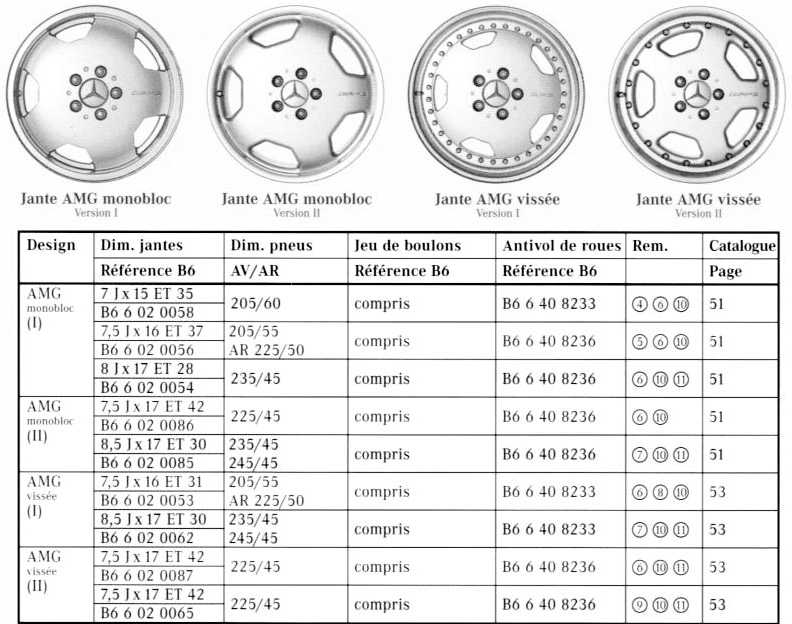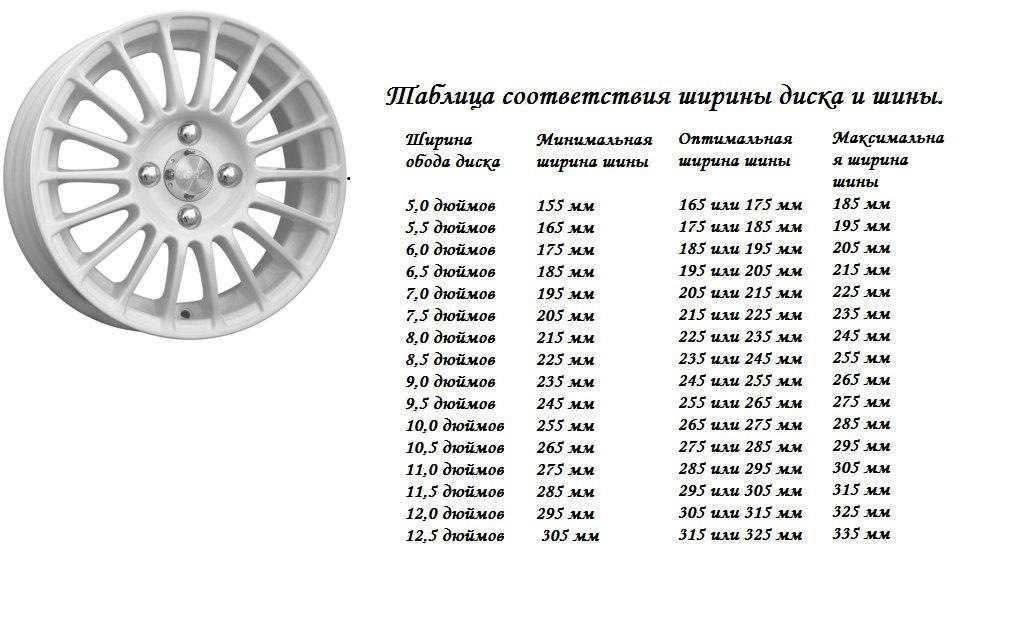Какие параметры дисков можно менять без последствий?
Зачастую автомобилистов интересует популярный вопрос – «Можно ли установить диски, которые отличаются от параметров, рекомендованных заводом?». И это не странно, ведь замена штатных колес – один из популярных видов тюнинга, который меняет внешний вид автомобиля. Так, автомобиль с новыми стильными дисками может выглядеть намного лучше и эффектнее.
Поэтому давайте разберемся детальнее с этим актуальным вопросом, и определим какие именно параметры дисков можно поменять без последствий.
МОНТАЖНЫЙ (ПОСАДОЧНЫЙ) ДИАМЕТР
Всем знакомый параметр, который обозначают буквой R (например, диск R17 имеет диаметр 17 дюймов). Обычно, допустимые диаметры дисков для определённого авто указываются в руководствах по эксплуатации вместе с рекомендуемым давлением в шинах.
Изменения диаметра в пределах, указанных в руководстве, и даже на дюйм свыше, как правило, проходят без существенных последствий.
Прочитать о том, на какие показатели автомобиля влияет увеличение размера дисков, можно в нашей предыдущей статье «На что влияет размер дисков?»
ЧИСЛО И ДИАМЕТР РАСПОЛОЖЕНИЯ КРЕПЕЖНЫХ ОТВЕРСТИЙ
PCD – число отверстий и диаметр окружности, на которой они расположены (так называемая «разболтовка»). Такое число может быть разным (обычно, от 4 до 6).
Разболтовка строго определена заводом и изменять ее нельзя. Даже незначительные 2 мм разницы в диаметре окружности могут отразиться на установке дисков: правильно затянутым окажется только одно крепление, остальные же будут смещены относительно центра. Это может вызвать биение колеса.
ШИРИНА ДИСКА
Ширина диска в дюймах (обозначается буквой J) и, как правило, указывается там, где и допустимый посадочный диаметр.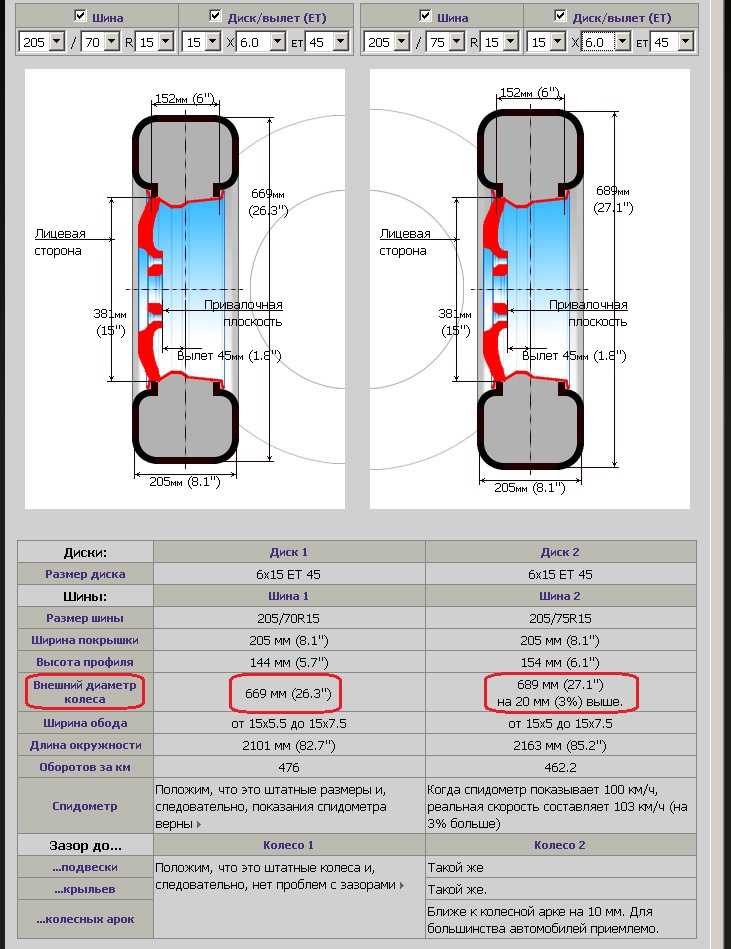
Этот параметр также важен при выборе шин: шина рассчитана на использование с диском определенной ширины, но с некоторой допустимой погрешностью.
В свою очередь, использование более широких дисков (относительно выбранной шины) грозит повышенной нагрузкой в области крепления диска к шине и может привести к самопроизвольной разбортовке колеса. Узкий диск приводит к излому шины в районе пятна контакта.
ВЫЛЕТ ДИСКА
Расстояние от привалочной плоскости крепления диска к ступице до продольной оси симметрии диска, который называют вылетом (обозначают ЕТ), также является важным показателем. Он напрямую влияет на работу подвески и ступичных подшипников.
Стандартный вылет задается производителем. Его допустимое изменение – плюс/минус 5-10 мм. Подробнее об этом читайте в статье «Вылет диска: какие диапазоны допустимы при выборе колесных дисков?»
ДИАМЕТР ЦЕНТРАЛЬНОГО (СТУПИЧНОГО) ОТВЕРСТИЯ
«Dia», «DIA» или «D» – это значение диаметра центрального отверстия, которое в идеале должно совпадать с посадочным отверстием ступицы.
В случае если центральное отверстие диска больше, то для центровки диска на ступице потребуются центровочные кольца. для центровки дисков на ступице потребуются центровочные кольца.
Таким образом, мы коротко пробежались по основным параметрам диска и разобрались какие можно менять без последствий, а какие – нет, ведь их замена может привести к нежелательным последствиям.
Будьте осторожны при выборе дисков и всегда обращайтесь за помощью к специалистам!
Менеджеры WSP Italy всегда помогут Вам подобрать нужные диски, которые не только отлично подойдут Вашему авто, но и обеспечат максимальную безопасность на дороге!
Как узнать ширину обода диска
Замена автомобильных дисков — процедура не ежегодная. Состояние отечественных дорог, последствия ДТП, многолетний пробег — какие бы негативные факторы не повлияли на ваши колеса, общий итоговый результат: замена. При подборе новых дисков нужно не только определиться с типом изделия, но и учесть все значимые параметры диска. И здесь перед автовладельцем встают вопросы: как узнать ширину обода диска, как узнать диаметр ступицы на диске и другие важные характеристики.
И здесь перед автовладельцем встают вопросы: как узнать ширину обода диска, как узнать диаметр ступицы на диске и другие важные характеристики.
Зачем нужно учитывать параметры дисков
На автомобиль разрешается установка дисков, характеристики которых точно подходят модели вашего транспортного средства. Затратив значительную сумму денег на изделия с несоответствующими показателями, вы рискуете столкнуться со следующими проблемами:
диски просто не подойдут по размерам, их будет невозможно установить;
установка возможна, но в скором времени обнаружится негативное влияние на техническое состояние авто и/или безопасность на дороге.
Не тратьте деньги впустую и, что гораздо важнее, не рискуйте собственной безопасностью. При покупке новых дисков сразу подбирайте изделие, максимально подходящее для вашего автомобиля по всем основным параметрам. Такой подход обеспечит безаварийное движение, а также длительную беспроблемную эксплуатацию подвески и ходовой части в целом.
Автомобильный диск: параметры
Какие характеристики должны интересовать владельца авто в первую очередь? Основные значимые параметры колесных дисков:
Диаметр диска – монтажный посадочный диаметр кольцевой/наружной части обода. Обозначается в дюймах.
Ширина диска, посадочная ширина обода колеса. Определяет ширину устанавливаемой шины. Показатель обозначается в дюймах.
DIA – диаметр отверстия под ступицу колеса. Значение определяется в мм.
ET – вылет диска в мм. Определяет глубину утопления колеса в автомобильной арке.
Количество крепежных отверстий. Должно точно соответствовать штатной величине для надежной фиксации автомобильного колеса на ступице.
PCD – диаметр расположения крепежных отверстий. В отношении этой величины необходима высокая точность измерений! Отклонения не допускаются.

Отдельные значения традиционно измеряются в дюймах, другие в миллиметрах. Как не запутаться, как узнать ширину диска в дюймах или диаметр отверстия на диске, если вы не занимаетесь этой работой ежедневно? Найти, определить или точно измерить необходимые показатели — задача выглядит непростой для человека, далекого от сферы автосервиса.
Так ли все сложно на самом деле? Разберемся подробнее и ответим на вопросы автомобилистов.
Заводская маркировка: где искать, как выглядит
Обычно нет необходимости измерять все параметры собственноручно. Но как узнать ширину обода литого диска или диаметр диска автомобиля, не производя замеров? Производители авто указывают нужные параметры на оригинальных фирменных дисках. Маркировка стандартная, единая для стальных и литых дисков.
Достаньте из багажника запаску или снимите колесо с машины. Прочтите надписи, чаще всего на внутренней стороне диска. Как правило, там указано 3 основных параметра: диаметр, ширина и вылет.
Также может быть нанесена маркировка, к примеру, d54.1, что значит DIA — размер отверстия под ступицу 54,1 мм. Эта надпись отвечает на вопрос как узнать внутренний диаметр диска и даже как узнать размер ступицы на диске — ищите такую маркировку, это важно.
Если присутствуют числа, скажем 5×120, тогда вам известно количество посадочных болтов (5) и PCD — диаметр их расположения (120 мм).
Инструкция по эксплуатации или собственноручные замеры
Еще проще владельцу авто при наличии инструкции по эксплуатации ТС. Алгоритм действий очень прост: открываем, изучаем, выбираем новые диски в соответствии с рекомендациями производителя. Ошибиться в этом случае практически невозможно.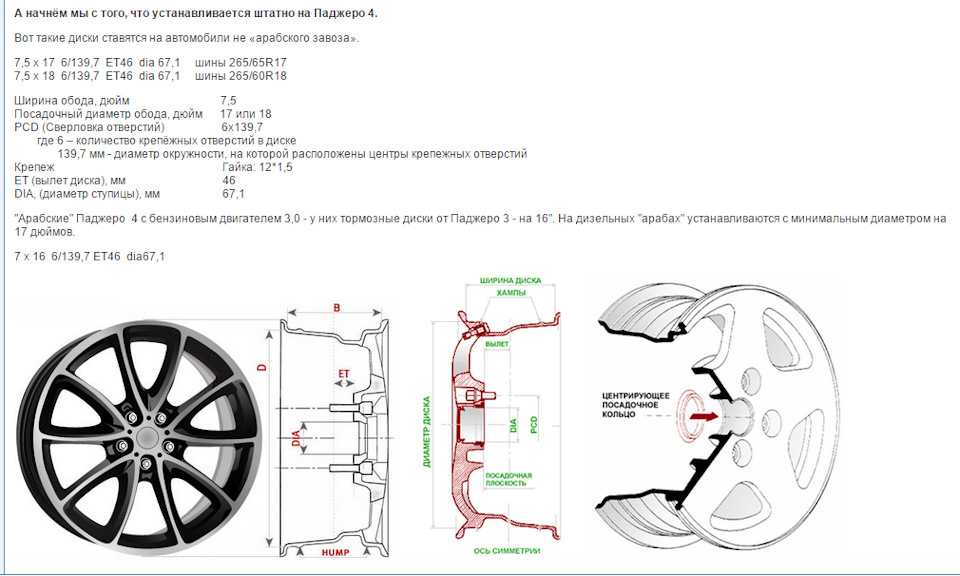
Однако не всем автомобилистам так повезло. Допустим, инструкции нет, машина возрастная, а неродные диски установлены еще прежним хозяином — тогда информация отсутствует в принципе. Ничего страшного. На этот случай всегда есть запасной план. А именно — самостоятельные действия.
Как определить параметры диска самостоятельно
Провести измерения самостоятельно не так сложно, как кажется.
Проще всего подсчитать количество крепежных отверстий — от 3 до 6.
При помощи рулетки, линейки или штангенциркуля на разбортированном колесе можно измерить параметры диаметра центрального отверстия, ширины диска.
Параметр PCD: как узнать диаметр расположения отверстий на дисках? Сначала проводятся измерения штангенциркулем, далее — расчеты с применением специальных формул.
В таблице можно посмотреть, какие значения PCD применяются к различным маркам легковых авто.
| Значение PCD в мм | Марки легкового автомобиля |
98 | Citroen, Fiat, Alfa-Romeo, LADA, Lancia, Peugeot, Skoda, Seat |
100 | Audi, Cooper, BMW, Chrysler, Citroen, Chevrolet, Daewoo, Daihatsu, Fiat, Hyundai, Honda, Jeep, Kia, Mitsubishi, Nissan, Mazda, Opel, Proton, Renault,Rover, Subaru, Peugeot, Skoda, Seat, Suzuki, Volkswagen, Toyota |
108 | Audi, Ford, Citroen, Mazda, Land Rover, Peugeot, Jaguar, Renault, Volvo, Saab |
110 | Opel, Fiat, Alfa-Romeo, Saab |
112 | Audi, Ford, Chrysler, Mercedes-Benz, MCC-Smart, Skoda, Volkswagen, Seat |
114,3 | Chevrolet, Citroen, Chrysler, Daewoo, Daihatsu, Dodge, Jeep, Fiat, Ford, Hyundai, Honda, Lexus, Kia, MCC-Smart, Land Rover, Mitsubishi, Mazda, Nissan, Peugeot, Rover, Renault, Subaru, Suzuki, Volvo, Toyota |
115 | Chrysler, Chevrolet, Opel |
118 | Citroen, Nissan, Fiat, Peugeot, Renault, Opel |
120 | BMW, Volkswagen, Hyundai |
120,7 | Jaguar |
Допустимые отклонения
Для отдельных параметров допустимы определенные отклонения без отрицательного воздействия на управляемость автомобилем и
состояние подвески.
Диаметр диска. На легкосплавных дисках допускается увеличение размера на 1 дюйм.
Ширина диска. Допустимое отклонение – 0,5 дюйма.
DIA – размер центрального отверстия должен в идеале соответствовать диаметру ступицы. Допустимое отклонение до +0,3 мм.
ET – желательно соблюдение штатных размеров. Допустимо изменение вылета до +/- 2 мм.
Обратите внимание! Параметр PCD определяется с абсолютной точностью. Количество крепежных отверстий должно точно соответствовать заявленным значениям. Погрешности не допускаются.
Выводы
Серьезный подход к покупке новых дисков обеспечивает безопасность поездок и снимает вопрос лишних финансовых затрат на ремонт подвески. Подведем итоги.
При подборе новых колесных дисков учитывайте 6 основных параметров. А также рекомендации производителя для вашей модели авто.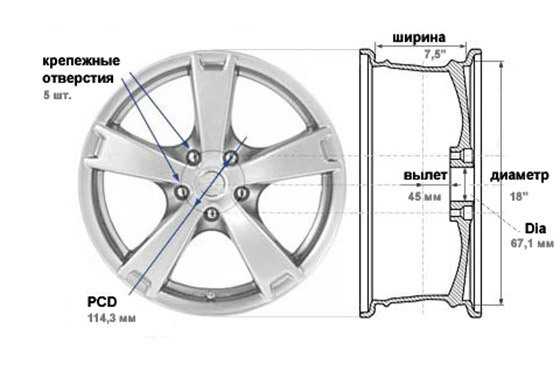
Подробно изучите инструкцию по эксплуатации – так проще всего найти необходимые характеристики.
Нет инструкции, но автомобиль укомплектован фирменными дисками – посмотрите маркировку на внутренней стороне диска.
Недостающие значения определите самостоятельно. Будьте внимательны к тем показателям, измерения которых не допускают погрешностей.
Выбирайте правильные диски для вашего автомобиля.
vs SSD
Перейти к содержимомуСтатья
Крис Блэкден
Обновлено 16 ноября 2022 г.
Когда вы говорите о компьютерной памяти, вы имеете в виду жесткие диски. На этих устройствах хранятся все данные на вашем компьютере, от файлов операционной системы, которые управляют вашим устройством, до важных рабочих документов, которые вы абсолютно не можете потерять, до игр, которые вы запускаете в конце дня, чтобы расслабиться.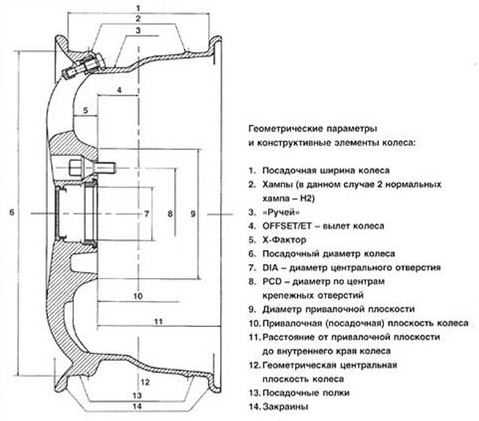 Все они хранятся на вашем жестком диске, поэтому вам нужно убедиться, что вы получаете правильный тип жесткого диска для любых задач, которые вы пытаетесь сделать. В этой статье обсуждаются различия между жесткими дисками и твердотельными накопителями и более подробно рассматриваются три типа жестких дисков. Вы узнаете о каждом типе и их сильных и слабых сторонах.
Все они хранятся на вашем жестком диске, поэтому вам нужно убедиться, что вы получаете правильный тип жесткого диска для любых задач, которые вы пытаетесь сделать. В этой статье обсуждаются различия между жесткими дисками и твердотельными накопителями и более подробно рассматриваются три типа жестких дисков. Вы узнаете о каждом типе и их сильных и слабых сторонах.
Что означает HDD?
Жесткий диск — это компонент, на котором хранятся ваши данные. Вы часто будете видеть термин «жесткий диск», сокращенно «HDD». Хотя жесткие диски входят в стандартную комплектацию большинства компьютерных устройств, есть несколько причин, по которым вы можете их купить:
На вашем текущем жестком диске закончилось место, и вам нужен диск большего размера
Вы заметили, что открытие документов или экспорт больших файлов, таких как видео, занимает много времени
Вы собираете новый ПК с нуля
В любой ситуации понимание того, почему вам нужен новый диск, поможет вам понять, чего вы хотите и в чем нуждаетесь. Как только вы это выяснили, пришло время узнать больше о различных типах жестких дисков и компромиссах между ними.
Как только вы это выяснили, пришло время узнать больше о различных типах жестких дисков и компромиссах между ними.
Что такое SATA-диск?
Представленный в 2003 году интерфейс SATA (или Serial Advanced Technology Attachment) является интерфейсом по умолчанию для большинства жестких дисков настольных компьютеров и ноутбуков. Их называют жесткими дисками SATA, но на самом деле это вращающиеся жесткие диски с вращающимися пластинами и подвижной иглой, которая записывает данные в последовательные сектора на каждой пластине. Жесткие диски SATA невероятно быстры по сравнению со своим предшественником, жестким диском PATA, и могут записывать на диск со скоростью интерфейса 6 Гбит/с с пропускной способностью 600 МБ/с.
Один диск может иметь емкость от 500 ГБ до 16 ТБ и доступен по более низкой цене, чем любой из других типов дисков, обсуждаемых здесь. Это хорошие диски, если вам нужно много дешевого хранилища и не требуется чрезвычайно высокая скорость чтения или записи. Поскольку данные физически записываются на диск, они также могут быть фрагментированы, а это означает, что разные сектора могут быть распределены по разным областям диска, что замедляет работу диска. Они также уязвимы для ударов и резких движений, поскольку в каждом диске есть движущиеся части, что делает их плохим выбором для ноутбуков.
Поскольку данные физически записываются на диск, они также могут быть фрагментированы, а это означает, что разные сектора могут быть распределены по разным областям диска, что замедляет работу диска. Они также уязвимы для ударов и резких движений, поскольку в каждом диске есть движущиеся части, что делает их плохим выбором для ноутбуков.
Плюсы и минусы жестких дисков SATA
| PROS | CONS |
|---|---|
| Low cost | Not good for laptops |
| High disk sizes | Requires regular disk de-fragmentation |
Что означает SSD?
SSD означает твердотельный накопитель. Эти диски не имеют движущихся частей. Вместо этого все данные хранятся в энергонезависимой флэш-памяти. Это означает, что нет иглы, которая должна двигаться для чтения или записи данных, и что они значительно быстрее, чем диски SATA.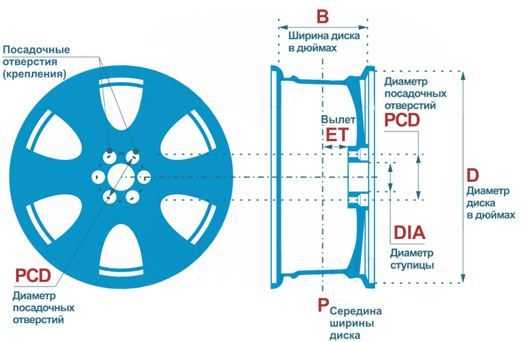 Трудно найти точную скорость, потому что она зависит от производителя и форм-фактора, но даже менее производительные диски сопоставимы с дисками SATA.
Трудно найти точную скорость, потому что она зависит от производителя и форм-фактора, но даже менее производительные диски сопоставимы с дисками SATA.
Недостатком является то, что эти диски значительно дороже и не бывают стольких размеров. SSD-накопители имеют емкость от 120 ГБ до 2 ТБ и примерно в 2-4 раза дороже жестких дисков SATA того же размера. Поскольку в них нет движущихся частей, эти накопители также намного более долговечны, а форм-факторы созданы специально для ноутбуков, что делает их идеальными для хранения в дороге.
Плюсы и минусы жестких дисков SSD
| PROS | CONS |
|---|---|
| Fast | More expensive than SATA drives |
| More durable, especially for laptops | Lower disk sizes |
Что такое NVMe?
Выпущенный в 2013 году энергонезависимой памяти Express, или NVMe, представляет собой тип твердотельного накопителя, который подключается к слоту PCI Express (PCIe) на основной плате. Эти слоты изначально были разработаны для видеокарт, поэтому они невероятно быстрые. Скорости на накопителях NVMe могут достигать скорости интерфейса 32 Гбит/с при пропускной способности 3,9.ГБ/с. Это может быть очень полезно, если вы делаете что-то, что требует большой пропускной способности диска, например, игры или редактирование видео с высоким разрешением.
Эти слоты изначально были разработаны для видеокарт, поэтому они невероятно быстрые. Скорости на накопителях NVMe могут достигать скорости интерфейса 32 Гбит/с при пропускной способности 3,9.ГБ/с. Это может быть очень полезно, если вы делаете что-то, что требует большой пропускной способности диска, например, игры или редактирование видео с высоким разрешением.
Несмотря на скорость, у NVM есть некоторые недостатки. Во-первых, они доступны только на настольных ПК и стоят очень дорого. Кроме того, хотя их можно использовать в качестве дополнительных дисков, чтобы использовать их в полной мере, вам нужно установить на них свою операционную систему. В настоящее время ваш BIOS может не поддерживать загрузку с NVMe, а в некоторых случаях это может означать замену всей материнской платы.
Плюсы и минусы дисков NVMe
| PROS | CONS |
|---|---|
| Very fast | Expensive |
| Excellent for gaming | May require replacing main board to get full benefit |
Жесткий диск или твердотельный накопитель: как выбрать модель жесткого диска
При выборе между различными компонентами необходимо учитывать множество соображений. Вы должны выбрать то, что соответствует вашим техническим требованиям, требованиям к мощности и бюджету. Ниже приведены некоторые рекомендации, которые могут помочь, и хотя они не подходят для каждой ситуации, вы можете найти их полезными при планировании следующей сборки ПК.
Вы должны выбрать то, что соответствует вашим техническим требованиям, требованиям к мощности и бюджету. Ниже приведены некоторые рекомендации, которые могут помочь, и хотя они не подходят для каждой ситуации, вы можете найти их полезными при планировании следующей сборки ПК.
Выбор диска SATA (HHD)
Вы можете рассмотреть возможность использования диска SATA, если:
Требуется большой объем памяти
У вас ограниченный бюджет
Требуется жесткий диск общего назначения
Выбор твердотельного накопителя
Возможно, вы захотите приобрести SSD-накопитель, если:
Выбор накопителя NVMe
Возможно, вам больше подойдет накопитель NVMe, если вы:
Собираете высокопроизводительную рабочую станцию или игровой ПК
Нет бюджетных ограничений
Создается сервер, на котором будет размещаться приложение, интенсивно использующее хранилище
Заключительные мысли о жестких дисках и твердотельных накопителях
Стоит также отметить, что вы не ограничены покупкой только одного жесткого диска; ПК обычно могут поддерживать несколько одновременно.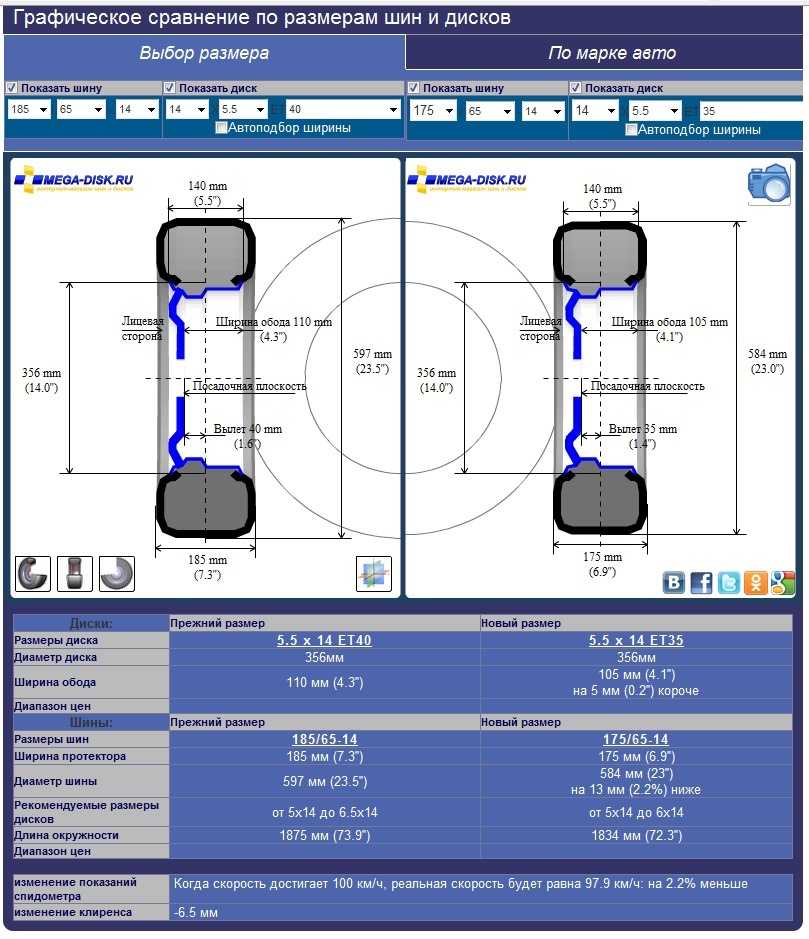 И получите ли вы желаемую производительность, будет зависеть от того, где вы сохраняете файлы. Например, обычная конфигурация ПК для рендеринга видео заключается в использовании более быстрого диска, такого как SSD или NVMe, для запуска программного обеспечения для рендеринга видео (Camtasia, Adobe Premier и т. д.), а затем переноса готового продукта на более дешевый диск SATA большего размера.
И получите ли вы желаемую производительность, будет зависеть от того, где вы сохраняете файлы. Например, обычная конфигурация ПК для рендеринга видео заключается в использовании более быстрого диска, такого как SSD или NVMe, для запуска программного обеспечения для рендеринга видео (Camtasia, Adobe Premier и т. д.), а затем переноса готового продукта на более дешевый диск SATA большего размера.
Теперь, когда вы прошли ускоренный курс по наиболее распространенным типам жестких дисков и их характеристикам, вы должны чувствовать себя уверенно, принимая взвешенное решение. Внимательно изучите причины замены вашего диска, сколько места вам нужно и сколько вы можете потратить. Сделав это и применив то, что вы здесь узнали, покупка жесткого диска станет намного проще.
Об авторе
Крис Блэкден начал заниматься компьютерами и электроникой в возрасте тринадцати лет и с тех пор не останавливался. Он работал в нескольких различных дисциплинах, связанных с ИТ-эксплуатацией и разработкой, и в настоящее время специализируется на DevOps, автоматизации, конфиденциальности в Интернете и облачных технологиях.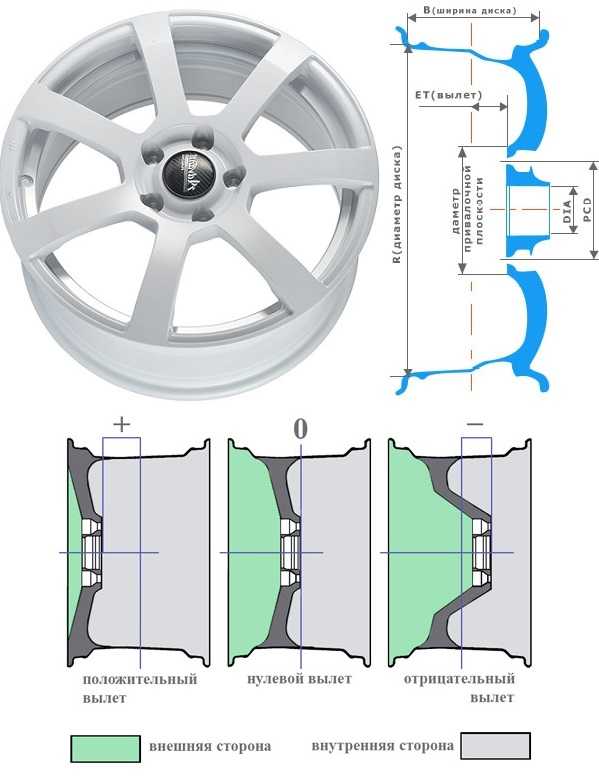
С помощью плана Pluralsight вы можете:
С помощью 30-дневного пилотного проекта вы можете:
- Доступ к тысячам видеороликов для развития важнейших навыков
- Предоставьте до 50 пользователям доступ к тысячам видеокурсов
- Практика и применение навыков с интерактивными курсами и проектами
- Просмотр данных о навыках, использовании и тенденциях для ваших команд
- Подготовка к сертификации с помощью ведущих в отрасли практических экзаменов
- Оценка уровня владения навыками и ролями
- Согласуйте обучение с вашими целями с помощью путей и каналов
Готовы повысить уровень
всей своей команды?
10
Подписки
Нужно больше подписок? Свяжитесь с отделом продаж.
Продолжить оформление заказа
Отменить
С помощью плана Pluralsight вы можете:
С помощью 30-дневного пилотного проекта вы можете:
- Доступ к тысячам видео для развития критических навыков
- Предоставьте до 50 пользователям доступ к тысячам видеокурсов
- Практика и применение навыков с интерактивными курсами и проектами
- Просмотр данных о навыках, использовании и тенденциях для ваших команд
- Подготовка к сертификации с помощью ведущих в отрасли практических экзаменов
- Измерение уровня владения навыками и ролями
- Согласуйте обучение с вашими целями с помощью путей и каналов
Обзор управления дисками | Microsoft Узнайте
Редактировать
Твиттер LinkedIn Фейсбук Электронная почта
- Статья
Применяется к: Windows 11, Windows 10, Windows Server 2022, Windows Server 2019, Windows Server 2016
Управление дисками — это системная утилита в Windows для расширенных операций с хранилищем. Вот некоторые задачи, которые вы можете выполнить с помощью «Управления дисками»:
Настройте новый диск. Дополнительные сведения см. в разделе Инициализация новых дисков.
Расширение тома в пространство, которое еще не является частью тома на том же диске. Дополнительные сведения см. в разделе Расширение базового тома.
Уменьшить раздел, например, чтобы можно было расширить его до соседнего раздела. Дополнительные сведения см. в разделе Уменьшение базового тома.
Изменить букву диска или назначить новую букву диска. Дополнительные сведения см. в разделе Изменение буквы диска.
Обзор дисков и разделов
Управление дисками показывает сведения о каждом диске на вашем ПК и обо всех разделах каждого диска. Детали включают статистику о разделах, включая объем выделенного или используемого пространства.
Детали включают статистику о разделах, включая объем выделенного или используемого пространства.
На следующем изображении показан обзор управления дисками для нескольких дисков. Диск 0 имеет три раздела, а Диск 1 — два раздела. На диске 0 больше всего дискового пространства занимает диск C: для Windows. Два других раздела для системных операций и восстановления занимают меньше места на диске.
Windows обычно содержит три раздела на основном диске (обычно это диск C:\). Эти разделы включают системный раздел EFI, раздел локального диска (C:) и раздел восстановления.
Операционная система Windows установлена на разделе локального диска (C:) . Этот раздел является общим местом хранения для других ваших приложений и файлов.
Современные ПК используют системный раздел EFI для запуска (загрузки) вашего ПК и вашей операционной системы.
В разделе восстановления хранятся специальные инструменты, которые помогут восстановить Windows в случае проблем с запуском ПК или других серьезных проблем.

Важно
Управление дисками может отображать системный раздел EFI и раздел восстановления как 100-процентно свободные. Однако в этих разделах хранятся критически важные файлы, которые необходимы вашему ПК для правильной работы, и разделы, как правило, почти заполнены. Не рекомендуется каким-либо образом изменять эти разделы.
Устранение неполадок
Иногда задача «Управление дисками» сообщает об ошибке или процедура не работает должным образом. Существует несколько вариантов, которые помогут вам решить проблему.
Ознакомьтесь с рекомендациями в статье «Устранение неполадок управления дисками».
Найдите на веб-сайте сообщества Microsoft сообщения о файлах, папках и хранилищах.
Если вы не нашли ответ на сайте, вы можете опубликовать вопрос для получения комментариев от Microsoft или других членов сообщества. Вы также можете обратиться в службу поддержки Microsoft.
Управление дисками поддерживает широкий спектр задач с дисками, но некоторые задачи необходимо выполнять с помощью другого инструмента.